Где находится кэш в телефоне и как его посмотреть
Содержание:
- Как удалить кэшированные данные в телефоне
- Что означает очистка данных приложения?
- Что значит очистить кэш
- Что такое кэш, кэширование? только можно своими словами?
- Какой бывает кэш
- Мало места на телефоне — что делать?
- Зачем нужен кэш? что будет, если их удалить?
- Вариант 1: Кэш отдельных приложений
- Можно ли удалять кэш?
- Как очистить кэш на смартфоне
- Как очистить кэш на Андроид
- Что такое кеш?
Как удалить кэшированные данные в телефоне
А теперь после уточнения некоторой информации можно перейти к удалению кэшированных данных в телефоне. Перед началом процедуры отметим, что сделать это можно несколькими способами, о которых подробно рассказано ниже. Сначала рассмотрим традиционный метод, позволяющий очистить кэш конкретного приложения через настройки. Чтобы сделать всё правильно, воспользуйтесь следующей инструкцией:
- Переходим в настройки смартфона.
- Заходим в раздел «Все приложения», «Все программы» или «Приложения и уведомления».
- В списке с установленным софтом находим нужную утилиту и переходим на страницу с ней.
- Нажимаем по кнопке «Очистить», а после выбираем «Очистить кэш».
- Подтверждаем удаление временных файлов, нажав по кнопке «Ок» в появившемся окне.
А что делать, если необходимо удалить все кэшированные данные? Не беспокойтесь, переходить на страницу с каждым установленным приложением не придётся. Разработчики операционной системы Android всё продумали, поэтому вам нужно лишь воспользоваться следующим руководством:
- Переходим в настройки.
- Заходим в раздел «Память» или «Хранилище». Напомним, что названия вкладок напрямую зависят от версии Android и используемой оболочки.
- Нажимаем по строке «Данные кэша».
- Подтверждаем удаление временных файлов, нажав в появившемся окошке по кнопке «Ок».
Также можно пойти другим путём, установив на телефон специальное приложение. Например, это может быть программа Clean Master.
Developer: Cheetah MobilePrice: Free
Она является самой популярной утилитой по очистке в Google Play, поэтому ниже представлено руководство по работе с софтом:
- Открываем приложение.
- При первом запуске нажимаем по кнопке «Старт».
- Выбираем вариант «Мусор».
- Предоставляем доступ к файловой системе телефона, нажав по кнопке «Разрешить» в появившемся окне.
- Далее нажимаем по кнопке «Очистить мусор».
Кстати, на некоторых телефонах подобная утилита установлена по умолчанию. Например, на смартфонах Xiaomi это приложение «Безопасность». В качестве примера рассмотрим работу и с этой программой:
- Запускаем приложение.
- Нажимаем по кнопке «Очистка».
- Просматриваем количество памяти, которую можно освободить.
- Далее нажимаем по кнопке «Очистить» и ожидаем окончания процедуры.
Как видите, удалить кэшированные данные можно самыми различными способами. Выбирайте тот вариант, который вам нравится, и регулярно его используйте.
Подводя итоги отметим, что кэшированные данные – временные файлы, хранящиеся во внутренней памяти устройства. Опытные пользователи рекомендуют их периодически очищать, например, один раз в неделю. Если этого не делать, то можно столкнуться с нехваткой свободного места в телефоне.
Память мобильных устройств, которые подключены к интернету, накапливает много информации. Чтобы смартфон работал корректно и без сбоев, лишние данные рекомендуется периодически удалять. Если знать, что такое кэш в телефоне, можно не бояться вместе с мусором стереть нужные сведения.
Что означает очистка данных приложения?
Очистка данных приложения является более серьезным шагом. Хотя кэш можно очистить с небольшим риском для настроек приложения, пользовательских настроек и сохраненных состояний, очистка данных приложения полностью удалит их.
Очистка данных сбрасывает приложение в состояние по умолчанию: оно делает ваше приложение таким же, как при первой загрузке и установке. Например, скажем, вы вносите изменения в настройки вашего любимого приложения для фитнеса. Вы изменяете продолжительность упражнений и настройки звука. Очистка кэша не повлияет на эти сохраненные настройки. Очистка сохраненных данных может и, по всей вероятности, полностью удалит их.

Что значит очистить кэш
Это означает очистить всю накопленную информацию на устройстве, требуемую для эффективной работы компьютера или устройства. Выполнять эту процедуру нужно лишь в том случае, когда это действительно необходимо. Предположим, после стирания памяти браузера, веб-ресурсы, которыми серфер регулярно пользуется, станут загружаться несколько продолжительнее, поскольку ему потребуется снова закачать все данные, находящиеся на странице. После завершения удаления кэша на смартфоне, игры, его требующие, не сумеют стартовать без этих данных.
Иногда владельцы смартфонов Самсунг при попытке освободить место в устройстве встречаются с пугающим системным предупреждением «кэшированные данные приложений будут очищены». Что это означает?
Пользователю необходимо понимать, что значит «очистить кэш», и иметь понятие к каким последствиям это может привести. Разумеется, временами бывают ситуации, когда чистить память необходимо. Это может быть обусловлено переполнением памяти или же неполадками, к которым оно способно привести. Также бывает, что кэш, вопреки своему основному назначению, может препятствовать работе компьютера. За этим требуется следить. В этом помогут различные программы, утилиты и приложения.
К примеру, программа CCleaner для стационарного компьютера (или ее аналог для Андроида в виде приложения) способна разыскать в системе устройства тот кэш, в каком пользователь не имеет необходимости, и удалить его самостоятельно. Описываемая программа значительно способствует оптимизации работоспособности устройства. Она может диагностировать ваш компьютер на предмет ошибок, почистить реестр системы, а также поставить автозагрузку программ при старте компьютера или устройства. Это тоже немаловажная функция, поскольку зачастую компьютерные приложения, которые мы загружаем из интернета, автоматом подгружаются при пуске операционной системы.
Если значительное число подобных приложений загружается во время пуска устройства, это может затратить много времени при включении. Такую ситуацию без особых усилий исправляет программа CCleaner и аналогичные ей утилиты.
Для чего необходимо очищение
 собственного кэшa
собственного кэшa
Предположим, если юзер заходил на сайт, его браузер сбережет в своем личном кэшe его оформление. И после завершения вышедшего свежего оформления пользователь его не сможете увидеть, поскольку ему будет предоставлено оформление, сохраненное в его кэше. Помимо этого, он также сохраняет хронологию посещений веб-страниц. Если юзер не желает, чтобы кто-либо мог узнать какие сайты он посещал, ему также следует очистить память.
Лишний раз почистить кэш не только с компьютера, но и со смартфона также будет целесообразно. Нередко после удаления игры она оставляет свой кэш в памяти устройства. По этой причине на телефоне может оставаться не одно зарезервированное пространство теми играми, которые уже отсутствуют. При этом накопленные данные могут достаточно много весить
Примем во внимание, что смартфоны не располагают таким большим количеством
памяти, как стационарный компьютер или ноутбук. Соответственно, хранить эти резервы — непозволительная роскошь. Наличие резервирования места для данных и хранения в них копий открывает широкие возможности по значительной оптимизации работы процессора любого устройства:
Наличие резервирования места для данных и хранения в них копий открывает широкие возможности по значительной оптимизации работы процессора любого устройства:
- стационарного компьютера;
- ноутбука, нетбука;
- планшета;
- смартфона и проч.
В том числе это заметно сокращает время его бездействия. Таким образом, удалять «кэшированные данные» не только можно, но и нужно.
Многие владельцы смартфонов слышали фразу «хочешь, чтобы гаджет работал быстрее – почисти кэш». Совет абсолютно верный, но далеко не все представляют себе, как осуществляется подобная процедура и о чем вообще идет речь. Поэтому для начала разберемся, что такое кэш в телефоне на Андроид и зачем его чистить.
Что такое кэш, кэширование? только можно своими словами?
Толькозавр
если не отвлекаться от темы — то это сохранение уже скачанной из инета информации. Например, ты залез на какую-то страницу. Потом закрыл браузер. Потом через некоторое время снова открыл ту же страницу. Так вот — чтобы 2 раза не скачивать из инета информацию — экономить трафик — браузер отображает ранее скаченную информацию.
Sweet dream
Наличные.
Материальные деньги.
или ..если вы о другом, то есть о памяти, то.. .
Кеш или кэш (англ. cache) — промежуточный буфер с быстрым доступом
http://ru.wikipedia.org/wiki/РљСЌС€
Кэш-память (от англ. cache, дословно — «заначка» , «кубышка» , амер. англ. cash — «наличные» , «деньги под рукою» ) — память ЭВМ с быстрым доступом, где дублируется часть данных с другого носителя с более медленным доступом, или хранятся данные, для получения которых требуются «дорогие» (в смысле временных затрат) вычисления. Иногда для краткости кэш-память называют просто «кэш» .
Кэш-память позволяет обращаться к часто требуемым данным быстрее, чем это происходило бы без её использования. Процесс организации доступа через кэш-память называется кэшированием, а та память, которая кэшируется, называется основной памятью.
http://ru.wikipedia.org/wiki/Кеш-память
Простое кэширование страниц
http://spectator.ru/technology/php/caching
Снегирек
кэш — виртуальная память, кэщирование — объем подготовленной информации готовой к обработки процессором, -пример кэширования — когда диск записываете — сначала вся информация переносится в виртуальную память (кэш) а потом из кэша записывается на диск!
Рома
Смотря какой Проца их три уроаня бывается L1,L3,L3
Винчестера
Таже оператива является кэшем
….не обязательно кэш должен быть виртуальным… .
например почемы процы с одинаковыми частотами дорогие.. ?
Пример из серии одноядерных:
Процессор Intel Celeron D352, 3.20GHz/LGA-775/533MHz/65nm/Cedar Mill/512 Kb L2 Cache/EM64T
Процессор Intel Pentium 4 641, 3.20GHz/LGA-775/800MHz/65nm/Cedar Mill/2 Mb L2 Cache/HT/NX-bit/EM64T
Разница по деньгам 50% в пользу четвёртого пенька потому там кэша больше (L2), а сам этот кэш строитса на очень дорогим чипах (SRAM)с очень маленим промежутком времени выборки… .
Дальше к примеру тот же файл подкачки жестака является своеобразным кэшем…. а в остальном всё верно повторюсь за ответами выше кэш — это буфер где хранятся промежуточные даные для оптимизации работы компа.
Макс
кэш — этобуфер с более быстрым доступом.. . могу объяснить на пальцах:
допустим
процессор — Вы
Кэш процессора — холодильник
Оперативная память — супермаркет
данные — продукты
для получения более быстрого доступа процессора к данным используется кэш,
точно так-же как Вы используете холодильник для получения быстрого доступа к продуктам :))
Какой бывает кэш
Кэш на Андроид бывает трех видов:
- Dalvik-cache – это разновидность информации, которая присутствует в каждой ОС Андроид и отвечает за выполнение всех программ. Имеет собственный раздел и очистить этот кэш вручную не удастся.
- Файлы системных приложений – системный кэш, который создается в процессе работы основных приложений. Находиться в папке /cache. Очищать и вообще трогать его крайне не рекомендуется, так как удаление кэша может повлечь за собой ошибки в работе системы.
- Данные пользовательских приложений – кэш приложений, которые были установлены в процессе использования гаджета. Это и игры, и новостные приложения, браузеры и прочее. Ненужная информация может храниться либо в памяти телефона, либо на съемной SD-карте, в зависимости от того, куда устанавливаются приложения. Очистить этот кэш на телефоне Андроид можно двумя способами. Вручную и с помощью специальных утилит.

Для очистки системы вручную на ОС Android, необходимо выполнить следующие действия:
- Зайти в меню «Настройки»
- Выбрать вкладку «Память»
- Выбрать «Данные приложений» и перейти на «Все»
- Из списка выбрать приложение, у которого хотите удалить кэш
- В открывшемся окне, нажмите кнопку «Очистить данные»
- Подтвердите ваше действие нажатием кнопки «ОК»

Существует бесчисленное множество различных программ для удаления системных файлов с телефона. Программы популяры из-за того, что от пользователя требуется минимальные познания в телефонах или планшетах. Открыл, нажал пару кнопок и все, удалено абсолютно все, что удаляется без каких-либо вредных последствий, среди самых популярных, выделяются такие программы, как:
- Cash Cleaner Easy
- Clean Master
- CCleaner
Cache Cleaner Easy – простая утилита, для очистки «мусора» из памяти телефона. Программа была переведена на русский язык для расширения аудитории пользователей. Принцип работы программы прост: сканируете мобильное устройство и потом, ставя галочки, выбираете те части информации, которые необходимо удалить. Или попросту очищаете кэш всего устройства. Приложение не отличается от множества других аналогичных, очень простое, сканирует систему и выдает результат. Отлично подойдет для тех, кто не хочет ждать глубокого сканирования системы, а хочет быстро очистить и забыть. Но, для тех, кто редко «чистит» свой гаджет, лучше выбрать программку с более тщательным сканированием всей системы.
Clean Master – бесплатное, популярное среди пользователей приложение для телефонов и планшетов на базе Андроид. Выполняет несколько полезных функций, а именно:
- очистка кэша
- ускорение работы устройства путем закрытия ненужных процессов
- оптимизация и деинсталляция пространства в памяти устройства
Стоит отметить, что у программы есть возможность установки своих модулей на рабочий экран в виде виджетов, что заметно упрощает процесс выполнения функций приложения. Вам не требуется открывать его, а просто активируете виджет. Утилита не требует Root-прав для выполнения своей работы, но наличие этих прав заметно улучшит работу приложения и гаджета в целом.
CCleaner – очень популярное и мощное программное обеспечение для ОС Windows, теперь доступно и для Андроид-устройств. В меню приложения расположены диаграммы, описывающие состояния оперативной памяти и внутренней памяти устройства. Нажав на кнопку «Анализ», произойдет полное сканирование всех параметров памяти смартфона, после чего, пользователю будут предоставлены варианты очистки, либо автоматический (удалит все, что сочтет ненужным «мусором»), либо подробный, где пользователь сможет сам выбирать файлы для очистки, вплоть до истории звонков телефона. Программа зарекомендовала себя как качественный «чистильщик», который может составить конкуренцию Clean Master.

Для того, чтобы очистить кэш браузера, можно воспользоваться либо программами очистки, где за вас все сделает утилита и от вас ничего требоваться не будет. Либо, через меню «Настройки», где вам нужно найти желаемый браузер для очистки кэша и вручную произвести очистку. Либо же, зайдите в желаемый браузер (на телефонах их часто несколько) и, в меню браузера, выберите пункт «История». После открытия этого пункта, выбираете пункт «Очистить историю» выбираете пункт «изображения и другие файлы сохраненные в кэше» нажимаете «удалить данные» после чего безвозвратно удаляется кэш всех файлов.
Мало места на телефоне — что делать?
С подобной проблемой сталкиваются многие. Более «подкованные юзеры» знают секреты очистки — с помощью сторонних программ или вручную. А вот новички или люди, которые особо не хотят вникать в суть происходящего, зачастую обращаются за помощью к мастерам, платят деньги за простейшие услуги.
В любом случае, стоит установить любой файловый менеджер (если он не интегрирован в Ваш смартфон). На Xiaomi используется фирменный «Mi Проводник». Но его можно скачать и для любого другого девайса. Или же загрузите ES File Manager.
Задача заключается в том, чтобы открыть указанный софт и просмотреть, какие объекты потребляют память (встроенную или microSD). Удалите ненужные видео, аудиофайлы, программы
Но сейчас не буду акцентировать внимание на очевидных вещах
Эта статья про кешированные данные — можно ли их очистить, как это сделать правильно? Вполне логично, что чем больше программного обеспечения на устройстве, тем быстрее «засоряется» хранилище. Лидером в сборе мусора являются браузеры. Здесь нет ничего удивительного, ведь современные люди очень много времени проводят в сети интернет. То же самое касается и мессенджеров (Viber, WhatsApp, Telegram), клиентов социальных сетей (Вконтакте, Facebook).
Зачем нужен кэш? что будет, если их удалить?
S.E.R.G.I.O.
прежде чем браузер отоброзит то что вы запросили ему это сначало нужно скачать из интернета в комп и затем уже напрямую с компа он может отобразить. . .всё что скачалось и есть кэш. . .удалять можно и нужно.. .
браузер автоматически сохраняет определенные данные на жесткий диск вашего компьютера. В этот список входят элементы дизайна сайтов, изображения и картинки, видеофайлы, которые вы просмотрели в интернете, прослушанная музыка и т. д. Совершается это затем, чтобы при следующем обращении к странице, она загрузилась быстрее, благодаря тому, что часть информации загружается не с сервера, а непосредственно с вашего жесткого диска!
Чем это чревато? Конечно, учитывая все, описанное выше, можно сделать вывод, что кэш значительно облегчает пользователям жизнь, делая серфинг в сети наиболее быстрым и комфортабельным, но с другой стороны…
Первое. Если вы никогда не чистили cache браузера, но регулярно пользуетесь интернетом, то вы, наверное, можете себе представить, сколько файлов кэша (так называемых временных файлов) могло скопиться на вашем жестком диске за время пользования. Конечно, эти файлы маленькие сами по себе, но помножьте это на всё то время, что вы проводите в интернете. Если вы затрудняетесь, то могу сказать, что общий размер файлов кэша может достигать нескольких гигабайт! Согласитесь, не мало.
Второе. Как уже было сказано, в cache сохраняются элементы оформления сайтов, поэтому со временем, некоторые сайты могут начать неверно отображаться. Например, на сайте поменялся дизайн, а в кэше вашего веб-браузера до сих пор хранится его старое оформление. Получается конфликт. Аналогичная ситуация возникает и в некоторых он-лайн играх. Иногда проблема может решиться простым обновлением страницы, иногда – нет.
Полагаю, уже этих причин хватает, чтобы периодически чистить кэш своего браузера, тем более что с этой процедурой справиться любой, даже неопытный пользователь. Однако следует иметь в виду: после удаления файлов кэша, интернет-страницы будут загружаться немного медленнее. Это происходит из-за того, что все эти страницы будут грузиться прямо с веб-сервера, а кэш-файлы будут создаваться заново.
Z1365
как правило, под кэшем (cache) понимают область на более быстром накопителе, где программный продукт хранит реорганизованные часто используемые пользователем данные. Используется кэш для того, чтобы значительно ускорить работу приложения. Кэш формируется в процессе работы и может быть сформирован заново и/или реорганизован в любой удобный для приложения момент.
Например, эскизы изображений в папке кешируются для того, чтобы пользователь при следующем обращении к папке не ждал, пока операционная система просканирует все файлы изображений и построит эскизы.
В большинстве случаев удаление файлов кэша не приводит к нарушению работы приложения, кроме тех случаев, когда удаление происходит в момент непосредственного использования этих файлов.
Юрий сергеевич
кэш браузера — это некая область на жестком диске, в которой хранятся файлы, загруженные из сети при просмотре веб-страничек.
Обычно он имеет ограниченный объем, поскольку старые неиспользуемые файлы постоянно замещаются новыми в процессе работы пользователя, при использование кэша происходит ускорение загрузки веб-страничек. удалишь кеш ничего не будет, переодически надо чистить кеш, кукки, историю браузера
Пикс
Представим сайт в виде мозайки — каждый раз открывая какой либо сайт — ваш компьютер загружает детальки от этой мазайки и складывает в целую картинку, чтобы при каждом открытии сайта занова не загружать эти детальки — ваш компьютер сохраняет их в своей памяти — эти детальки и есть КЭШ.
Кэш или кеш (англ. cache, от фр. cacher — «прятать» ; произносится — «кэш» ) — промежуточный буфер с быстрым доступом, содержащий информацию, которая может быть запрошена с наибольшей вероятностью. Доступ к данным в кэше осуществляется быстрее, чем выборка исходных данных из более медленной памяти или удаленного источника, однако её объем существенно ограничен по сравнению с хранилищем исходных данных.
Вариант 1: Кэш отдельных приложений
Для того чтобы очистить кэш, необходимо обратиться к настройкам операционной системы или внутренним параметрам приложений. Первое может быть выполнено двумя разными методами, второе же доступно не всегда, точнее, не для всех программных компонентов.
Способ 1: Параметры приложений
В ОС Андроид имеется возможность удаления временных данных для каждой программы в отдельности. Стоит отметить, что таким образом можно не только освободить место во внутренней памяти устройства, но и избавиться от некоторых проблем в работе ПО.
-
Откройте «Настройки» Android и перейдите к разделу «Приложения и уведомления».
-
Тапните по пункту «Показать все приложения».
-
В списке установленного софта найдите то, чей кэш требуется очистить,
и тапните по его наименованию.
Если на мобильном устройстве установлено довольно много программ, быстро отыскать необходимую можно с помощью доступной в настройках функции поиска.
-
Перейдите к подразделу «Хранилище и кеш».
-
Нажмите на кнопку «Очистить кеш».
Если есть такая необходимость, проделайте аналогичные действия с другими приложениями.
Способ 2: Параметры хранилища
Альтернативой предыдущему методу очистки кэша отдельных программ является обращение к параметрам хранилища операционной системы Android.
-
Откройте «Настройки» и тапните по пункту «Хранилище».
-
Выберите «Внутренний общий накопитель».
-
Немного подождите, пока система соберет данные, после чего коснитесь пункта «Другие приложения».
-
В списке установленных найдите то, чьи данные требуется очистить, и нажмите на его наименование.
-
Нажмите на кнопку «Очистить кеш».
По необходимости выполните это же действие с другими программами.

Способ 3: Настройки приложений
Во многих, но не во всех приложениях есть встроенные средства очистки кэша, накапливаемого за время их работы. Чаще всего подобное встречается в браузерах, мессенджерах, а также мультимедийных программах по типу клиентов стриминговых сервисов. Рассмотрим то, как решается задача из заголовка статьи в некоторых из них.
Google Chrome
-
Вызовите меню веб-обозревателя.
-
Откройте раздел «История».
-
Коснитесь надписи «Очистить историю».
-
Если требуется очистить только кэш мобильного браузера, находясь во вкладке «Основные настройки», снимите отметки напротив двух первых пунктов в списке, оставив активным только «Изображения и другие файлы, сохраненные в кеше».
-
Напротив параметра «Временной диапазон» выберите в выпадающем списке значение «Все время».
-
Тапните по расположенной внизу кнопке «Удалить данные».
-
Подтвердите свои действия путем нажатия «Удалить» во всплывающем окне.
Spotify
-
Находясь на главной странице приложения, откройте его «Настройки», тапнув по распложенному в правом верхнем углу значку шестеренки.
-
Пролистайте их вниз до раздела «Хранилище».
-
Коснитесь текста под надписью «Очистка кеша»
и подтвердите свои действия во всплывающем окне.
Telegram
-
Вызовите меню мессенджера, коснувшись трех горизонтальных полос слева от поисковой строки или выполнив свайп слева направо по экрану.
-
Откройте «Настройки».
-
Перейдите к разделу «Данные и память».
-
Выберите первый пункт в списке доступных — «Использование памяти».
-
Коснитесь надписи «Очистить базу данных», чтобы стереть кэш сообщений,
и подтвердите это действие во всплывающем окне.
-
Далее нажмите «Очистить кэш Telegram»
и затем воспользуйтесь одноименной кнопкой в появившемся окне с детальными сведениями.
В большинстве других приложений, в которых также имеется внутренняя возможность очистки кэша, задача из заголовка статьи решается аналогичным образом – необходимо отыскать в настройках раздел, ответственный за память или хранилище.
Можно ли удалять кэш?
Вы узнали, что такое кэш-память, теперь разберемся, как с ней обращаться.
Если ОЗУ устройства переполнено оперативными данными, то гаджет может выдавать ошибки и уведомлять, что памяти недостаточно.
Периодически чистить кэш необходимо. Пи этом опасаться нечего: все приложения и файлы останутся невредимыми. Удалять кэш можно двумя способами, а именно:
- вручную (в общих настройках памяти или отдельно в каждом приложении);
- с помощью специальных установленных приложений.
После полной очистки кэша устройство накопит новые данные, но пока это не произойдет, могут возникнуть такие неудобства:
- Долго открываются некоторые приложения. После первой загрузки информация о них сохранится и скорость увеличится.
- Затягивается работа браузера и соцсетей. Эта проблема также отпадет после первого открытия приложений.
Кэш — оперативная память, которая позволяет быстро получать доступ к информации, но ее переполнение негативно влияет на работу телефона. Каким способом и какие кэшированные данные удалять, решайте индивидуально.
Как очистить кэш на смартфоне
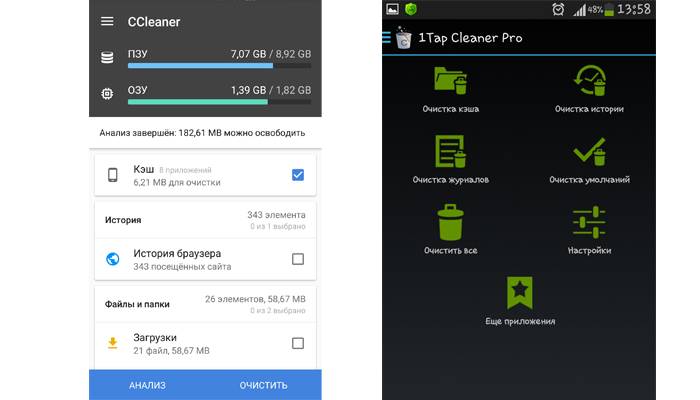
Из-за огромного количества кэшированных данных внутренняя память смартфона забивается. Начинаются сбои в работе телефона, появляются устаревшие сведения в браузере, замедляется воспроизведение музыки, загрузка фото из галереи. Если освободить устройство от ненужного мусора, оно начнет функционировать быстрее и эффективней.
Очистить кэш на андроиде возможно через внутренние ресурсы аппарата или с помощью установленных программ.
Вручную
- Войти в настройки телефона и найти раздел «Приложения». В открывшемся окне отобразятся все системные, установленные и активные программы.
- Выбрать ту, которой нужна очистка, и кликнуть по ней. Графа «Память» будет отображать данные о размере приложения.
- Внизу появится кнопка «Очистить кэш». После нажатия система попросит подтвердить действие.
Автоматическая очистка
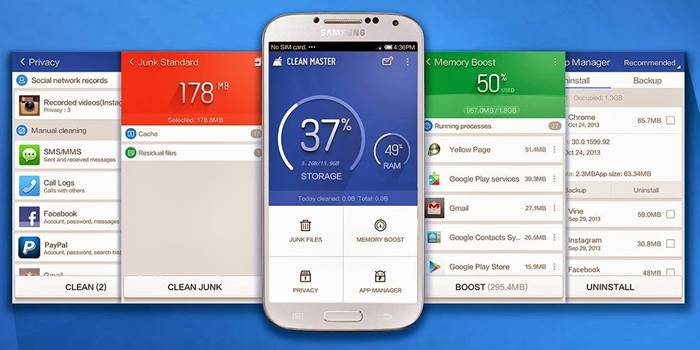
Использование специальных программ помогает найти кэш в телефоне и стереть лишние данные автоматически. Их желательно скачивать из магазина, который предусмотрен на устройстве.
Большинство приложений имеют понятный интерфейс, две версии – полную, облегченную.
Самые популярные программы:
- «Clean Master». Удаляет кэш вместе с остаточными файлами ежедневно. При желании можно настроить точное время.
- «App Cache Cleaner». Помогает не только избавиться от лишних данных, но и переносит файлы с внутреннего хранилища на съемную карту памяти.
- «Power Clean». Удаляет даже ту информацию, которая давно не открывалась на устройстве.
Как очистить кэш на Андроид
Удаление лишних данных и ускорение работоспособности Андроид выполняется несколькими методами. Для этого подойдет ручной режим, при использовании встроенных утилит, а также установка сторонних приложений для ускорения функционирования. Наглядная информация представлена на видео:
Встроенными способами
Ручной метод чистки памяти мобильного устройства предполагает применение встроенной утилиты. Процесс выполняется как для одного приложения, так и всех установленных в гаджете. Второй метод считается более радикальным, но и с заметными результатами. Для выполнения задач нужно следовать такой инструкции:
- В девайсе перейти в меню настроек через основное меню или шторку уведомлений сверху, перетягивая палец вниз.
- В разделе «Устройства» есть строка, которая указывает на память гаджета, нужно кликнуть на нее для открытия.
- Найти «Данные КЭШа» и запустить меню. Смартфон выставит форму-запрос для подтверждения операции по удаления накопленных данных.
- Для выполнения нужно выбрать «ОК».
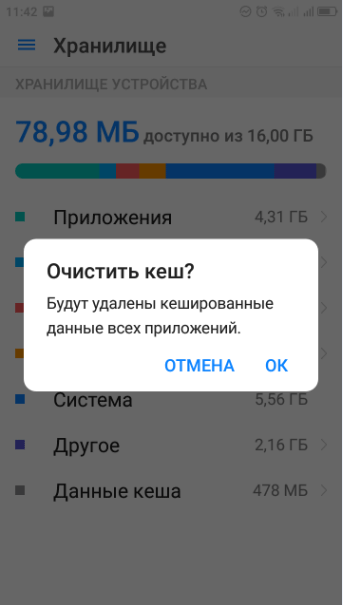
Такая схема помогает полностью избавиться от «мусора», ускоряя работоспособность девайса. Даже при максимальном засорении системы процедура не займет более 2 минут.
Второй вариант удаления КЭШа используется для одиночных приложений, которые дают сбои и другие проблемы в работе. Пошаговая инструкция такова:
- Зайти на устройстве в меню настроек и кликнуть на пункт «Память».
- В новом меню будет доступно сразу несколько вариантов для выбора, но нужно остановиться на разделе «Данные программ».
- Теперь откроется перечень установленных сервисов на смартфоне, пользователь выбирает нужную утилиту для чистки.
- Чтобы обновить память для 1 программы кликнуть «Очистить данные».
- Выполнить подтверждение операции нажатием клавиши ОК.
С помощью приложений
Чтобы постоянно не заниматься ручной чисткой системы, не проводить проверку заполнения кэш-памяти, следует установить сторонние утилиты. Они позволяют не просто очистить память, но и обладают дополнительными функциями для ускорения работы, есть возможность создать график очищения.
Среди самого популярного софта выделяют:
- Clean Master.
- App Cache Cleaner.
- Power Clean.
Clean Master
Clean Master доступна бесплатно для пользователей устройств под управлением Андроид. Утилита с удобным, понятным меню, поэтому эксплуатация не составляет проблем.
Процедура выполнения действий такова:
- Из маркета приложений сделать скачивание и установку.
- Сразу после запуска перейти в раздел «Junk Files», который включает в себя весь «мусор». В этой категории нет важных функций и данных, но они остаются в устройстве по определенным причинам.
- Программа показывает все возможные утилиты, которые ранее были скачаны. Из перечня выбрать нужные приложения для устранения КЭШа.
- Кликнуть клавишу для стирания корзины – Clean Junk.
Главное достоинство такого метода заключается в том, что пользователи могут установить точное время, чтобы регулярно чистить кэш. В таком случае можно больше не думать о необходимости обновления системы подобным образом Clean Master будет выполнять действия в нужное время самостоятельно.
App Cache Cleaner
App Cache Cleaner по методу функционирования похожа на Clean Master, однако позволяет дополнительно перенести материалы на флеш-карту в смартфоне.
Вспомогательная опция подходит для владельцев гаджетов, у которых немного встроенных гигабайт и есть слот для карты. Изначально утилита была доступной только для компьютеров, но сегодня ее можно бесплатно установить на телефон Андроид. Качественный перевод и понятное меню обеспечивают быстрое и легкое очищение памяти.
Power Clean
Power Clean – универсальный софт для удаления «мусора» с устройств Андроид, очищения оперативной памяти.
Кроме описанных характеристик есть ряд других особенностей:
- Удаление файлов, которые не используются пользователями длительное время.
- Анализ эффективности работы батареи.
- Возможность включения охлаждения девайса.
- Очистка повторяющихся документов, что позволяет оставить только 1 вариант.
- Быстрое удаление установленного софта.
- Постоянное использование отчетов о состоянии гаджета.
- Слежение за загрузкой процессора.
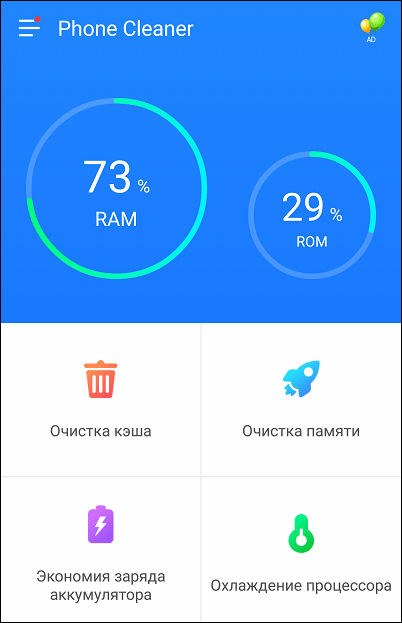
Ознакомиться со всеми функциями очень легко за счет понятного интерфейса. Чистка КЭШа не вызывает проблем даже у неопытных пользователей. Изучив все особенности кэш-памяти, зная методы удаления «мусора» с мобильного телефона, каждый сможет ускорить работу девайса. Выбор метода зависит от личных предпочтений и возможностей, все варианты действенные и эффективные. Когда, как, зачем удалять данные, сказано на видео:
Что такое кеш?
Буквальный перевод с английского «cache» означает «тайный склад». Но в нашем случае речь идет о скрытой области в памяти устройства, куда записывается информация разных приложений.
Зачем это нужно?
К примеру, Вы регулярно посещаете в браузере одни и те же сайты (веб-страницы). Чтобы в следующий раз они загружались быстрее, данные кешируются, то есть помещаются в «сверхскоростное» хранилище. Туда попадают изображения, некоторые скрипты и прочий контент.
Можете в качестве эксперимента открыть один и тот же ресурс несколько раз, и должны заметить прирост скорости (особенно, если используете не WiFi, а мобильный 3G интернет). Затем очистите кеш браузера и снова запустите ту же страницу. Теперь процесс загрузки более длительный?
То же самое касается и любой программы, установленной на смартфоне. Если она имеет доступ к работе с информацией (фото, видео, анимация), то обязательно будут отправляться файлы в cache.
Кэш в телефоне — что это такое простыми словами? Многие лучше понимают, если использовать понятия «буфер», «прокладка», «промежуточная память». Я не дизайнер, не художник, но попробую графически изобразить вышесказанное на схеме:

- Владелец гаджета отправляет запрос приложению (например, открыть изображение в «Галерее»);
- Утилита обращается в «тайное хранилище»: если там находит нужный файл, то кешированные данные выводятся на экран. Если их нет, то происходит запись для последующих обращений.
Надеюсь, доступно пояснил.
Автор рекомендует:
